基本操作の案内
🔰 ALC NetAcademy PLUSの基本的な使い方(ログイン~初回画面)
1. ログイン方法
英語IB・IIAを受講する全ての学生は、以下の共通ログインページからアクセスして課題を行ってください。
2. ログインIDとパスワード
ログインIDは大学から付与されたメールアドレスです。パスワードは教員は管理していません。
ALC NetAcademy PLUSから送られてくる「学習者設定のお知らせ」に従って、自分で設定してください。
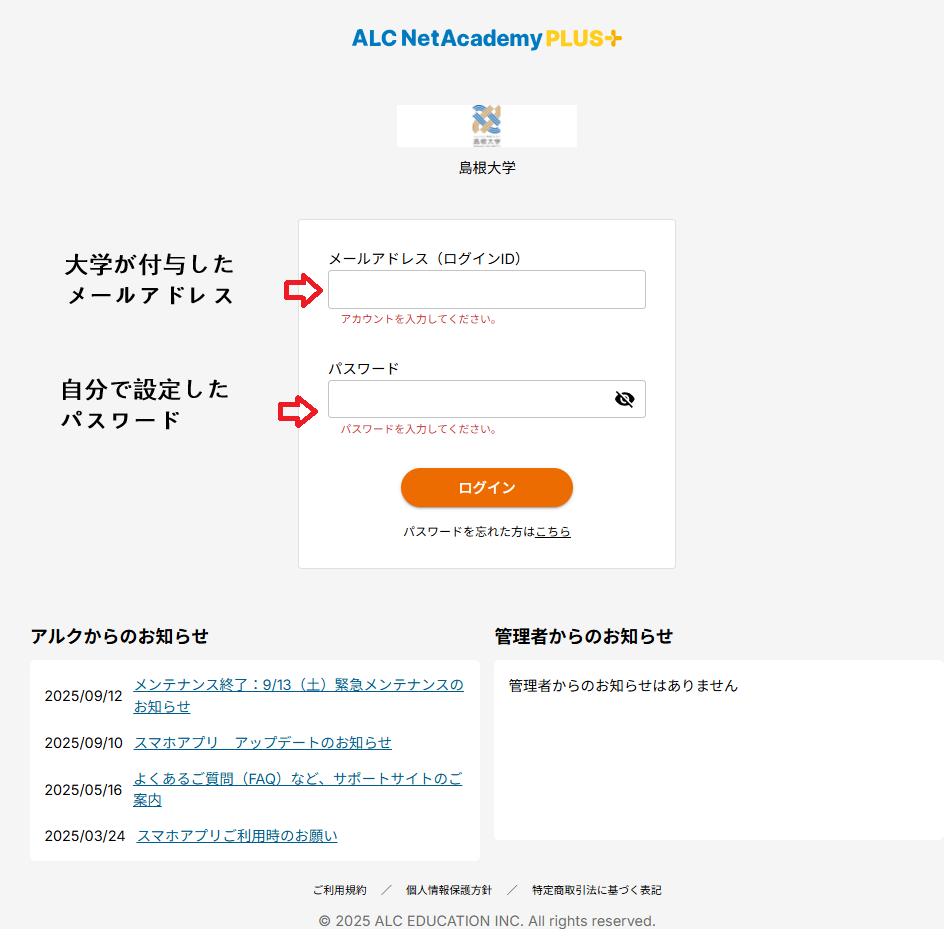
図1:ログインIDとパスワードの入力画面
|
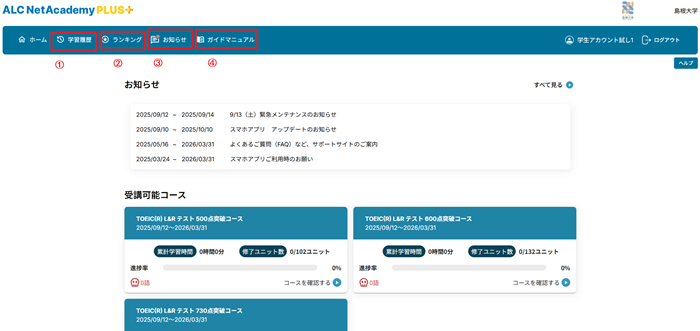
図2:初回ログイン後のトップ画面
|
3. 初回ログイン後の画面について
最初にログインすると上の図2のような画面が表示されます。主なメニューの役割は以下のとおりです。
① 「学習履歴」 … 各コース・サブコースごとのポイント、進捗率、学習時間を確認できます。
② 「ランキング」 … 獲得ポイント・累計学習時間・進捗率を学校内ランキング形式で表示。
自分の順位やトップ10を確認でき、良い刺激になります。
自分の順位やトップ10を確認でき、良い刺激になります。
③ 「お知らせ」 … 担当教員からの連絡が表示されます。ログインのたびに必ず確認してください。
④ 「ガイドマニュアル」 … 基本的な操作方法をまとめたメニューを開きます。
4. 困ったときの操作方法
各ページの操作が分からないときは、画面右上の「ヘルプ」ボタンを押し、操作マニュアルを参照してください。
5. 課題の進め方
ログイン後は、教員から配布された課題スケジュールに従って計画的に学習してください。
ただクリックして進めるのではなく、間違えた問題は必ず解説を読み、理解を深めましょう。
6. ユニットの学習について
各ユニットは「Step 1~Step 3(またはStep 5)」で構成。途中停止はできませんが、
ブラウザを閉じても再ログインすれば前回の続きから再開できます。
7. 試験との関係
E-learning課題の内容は小テスト・中間試験・期末試験に出題されます。真剣に取り組んでください。
余裕があれば宿題以外の問題にも挑戦すると、さらに力がつきます。

